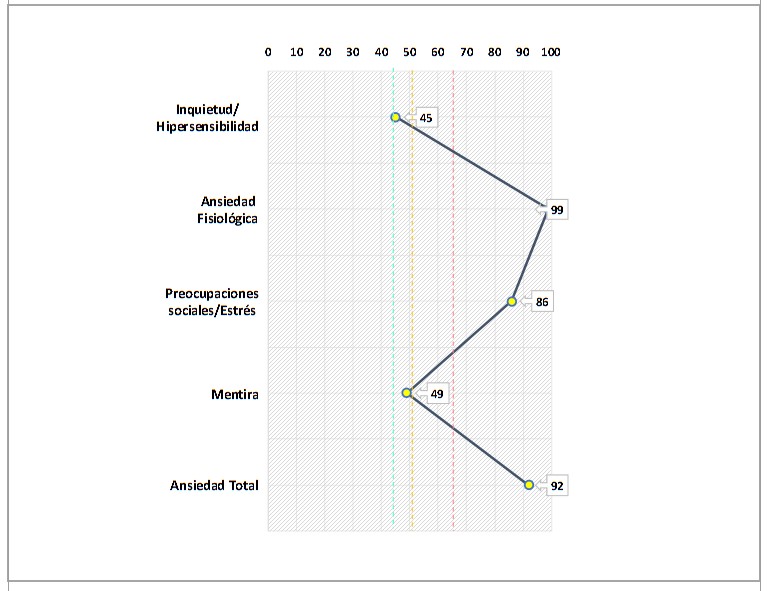noviembre 6, 2024
Gráfico de líneas verticales en Excel
Paso a Paso para Girar una Gráfica de Líneas en Excel Usando la Herramienta Cámara
La herramienta Cámara permite tomar una instantánea de una gráfica o rango de celdas en Excel y luego transformarla como una imagen, permitiendo incluso rotarla en cualquier ángulo. A continuación, te explicamos cómo puedes usar esta herramienta para girar una gráfica de líneas.
Paso 1: Activar la Herramienta Cámara en Excel
- Ve a la barra de herramientas de acceso rápido :
- Haga clic derecho sobre la barra de herramientas superior y seleccione “Personalizar la cinta de opciones”.
- Agrega la herramienta Cámara :
- En la nueva ventana, seleccione “Comandos que no están en la cinta de opciones”.
- Busca la herramienta Cámara , selecciónala y agregala a la barra de acceso rápido. Ahora, aparecerá el icono de una cámara en la parte superior de tu ventana de Excel.
Paso 2: Crear el Gráfico de Líneas en Excel
- Selecciona los datos que quieres visualizar .
- Inserte un gráfico de líneas desde la pestaña “Insertar”, y personalice el gráfico según sus preferencias (colores, etiquetas, líneas).
- Coloque el gráfico en una posición cómoda en su hoja para que sea más fácil seleccionarlo después.
Paso 3: Usar la Herramienta Cámara para Girar la Gráfica de Líneas
- Selecciona el gráfico de líneas que acabas de crear.
- Haga clic en la herramienta Cámara (el ícono de la cámara en la barra de herramientas de acceso rápido). Esto copiará una imagen dinámica del gráfico.
- Pegue la imagen en cualquier parte de la hoja haciendo clic en una celda.
- Gira la imagen :
- Haga clic derecho sobre la imagen pegada y seleccione “Formato de imagen”.
- En el menú de Formato de Imagen, ve a las opciones de rotación y ajusta el ángulo que prefieres para visualizar el gráfico de líneas verticalmente.
Paso 4: Alinear y Ajustar el Gráfico Girado
- Ajusta el tamaño y la alineación de la imagen para que quede en el lugar deseado de tu hoja.
- La imagen seguirá siendo dinámica, es decir, si los datos del gráfico cambian, la imagen se actualizará automáticamente, manteniendo la rotación.
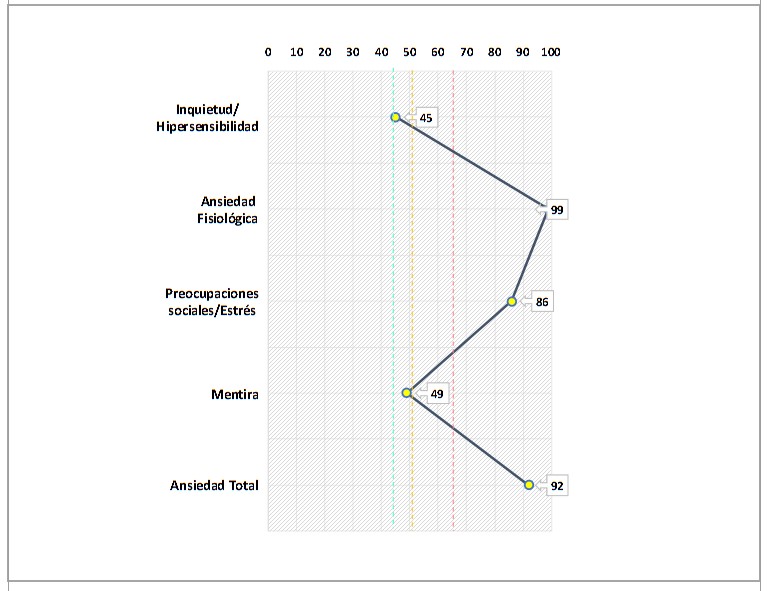
Ventajas de Usar la Herramienta Cámara
- Dinámico y actualizable : Los cambios en el gráfico original se reflejan automáticamente en la imagen capturada, ahorrándote la molestia de volver a girar una nueva imagen cada vez que actualiza los datos.
- Flexibilidad visual : Puedes experimentar con diferentes ángulos y posiciones, lo que mejora la presentación y hace que tu informe sea más visualmente atractivo.
- Presentación profesional : Al rotar la gráfica, tus visualizaciones serán más llamativas y facilitarán el análisis de ciertos patrones de datos.